Fotografiind plante foarte frumoase, animale colorate, încearcă întotdeauna să transmită nuanțe subtile de petale delicate de culoare, antere suculent, izbucni pe severitatea polen matur sau încearcă să transmită bogăția nuanțelor păsări de reproducție de primăvară penaj, care au început să cânte pe stinghia. Mai ales greu arată veridic de culoare în prelucrarea cadrelor luate în condiții dificile de iluminare: la amurg, in zilele noroase sub bolta de păduri verzi, sau atunci când cadrul prevalează nuanțe profunde ale unei singure culori, cum ar fi roșu intens sau purpurii.

Fritillaria meleagroides și tinta de calibrare a culorilor ColorChecker Passport. Sigma 150mm f / 2.8 Macro EX DG HSM, f / 6,3 ISO 160 1/50 ".
Din fericire, există un instrument care, dacă nu rezolvă toate problemele, va da cel puțin un punct de pornire pentru lucrul în continuare cu cadrul din convertor sau Photoshop. Acestea sunt ținte de calibrare (dies) X-Rite ColorChecker sau QPcard. Am spus deja în blog cum să creeze un profil de cameră folosind-o și să o aplice la Adobe Camera RAW sau modulul Develop în Lightroom. De data aceasta, sarcina mea este să explic pe scurt modul în care țara este aranjată și să arate că este de fapt foarte ușor de utilizat.
Dacă nu ați păstrat niciodată o țintă de calibrare în mâinile dvs., ar putea părea că acestea sunt doar pătrate de culori diferite imprimate pe hârtie. Cu toate acestea, acest lucru este complet greșit, fiecare pătrat din țintă este un pigment cu proprietăți strict standardizate. Are o suprafață mată și un anumit spectru de reflecție. Așa cum am (și camera foto) a se vedea lumea mai ales în lumina reflectată, culoarea obiectului pe care le percepem depinde de modul în care lumina obiectul este iluminat și de modul în care obiectul interacționează cu lumina. De exemplu, spectrul de reflexie tomno- și lumină pătrate maro №1 și 2 foarte aproape de spectrul real al reflecției pielii umane și pătrate și 11 №4 „responsabil“ pentru culoarea frunzelor. La scara gri (pătrate №19-24), RGB și CMY pătrate și alte tipuri, moare pe ținta de calibrare este acopere aproape uniform întregul spectru de radiație vizibilă. Prin urmare, în condiții de iluminare complexe, în cazul în care în lume o mulțime de albastru-ray, sau atunci când lumina nu este nici cald, nici rece, iar proporția dintre grinzi de diferite „culori“ personalizate, obiectivul de calibrare și ajută fotograf. Acesta are caracteristici cunoscute anterior și cu ajutorul acestora puteți crea un profil care să corecteze deficiențele de iluminare, care nu pot fi corectate cu ajutorul glisoarelor în setările de corecție a culorilor.
1 2 3 4 5 6
7 8 9 10 11 12
13 14 15 16 17 18
19 20 21 22 23 24
Nu este greu de ghicit că folosirea unui "coloană" auto-făcută va duce la rezultate distorsionate sau chiar va strica procesarea. În condiții de iluminare normală, o astfel de "țintă" va fi foarte asemănătoare celei standard, dar este destul de departe de proprietățile spectrale ale țintei.
Deci, trebuie să cheltuiți doar pe ținta în sine, și orice altceva se face gratuit.
Cum să utilizați coloralkerul
Pe teren, în timpul fotografierii, ColorChecker trebuie pur și simplu fotografiat în aceleași condiții de iluminare ca și subiectul anchetei - înainte sau după serie, cu același obiectiv, cu aceleași setări de fotografiere. Desigur, cadrul trebuie să fie în format RAW, țintă fiind plasată chiar lângă obiect și iluminată uniform, astfel încât pătratele ascuțite să nu aibă umbre ascuțite. Numărul pătrat alb 19 nu trebuie supraexpus.
În funcție de obiectivul pe care îl fotografiați, bara de culoare poate prelua aproape întregul cadru, dacă este un obiectiv macro sau 10-25% din cadru pe un obiectiv cu unghi larg. Încercați să păstrați mingea de culoare în centrul cadrului. Ca rezultat, veți obține ceva de genul:

Kandyk caucazian și primrose Sibthorpe pe panta muntelui; cadru cu X-Rite ColorChecker Passport pentru calibrarea culorilor. EF 17-40mm f / 4L USM, f / 14 ISO 200 1/6 ".
Acum trebuie să exportați cadrul din ColorChecker în format DNG. Acest lucru se poate face în Lightroom prin meniul File> Export. sau meniul contextual sau folosind utilitarul Adobe DNG Converter din Windows sau OS X. Imaginile se fac pe Mac, dar în Windows totul se va numi ceva de genul asta. Ca exemplu, voi face o altă lovitură. împușcat pe un obiectiv macro Sigma 150mm f / 2.8 Macro EX DG HSM.
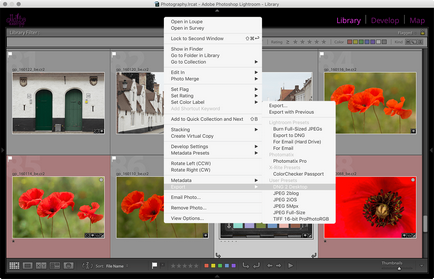
Exportarea unui cadru cu ColorChecker din Lightroom în format DNG
Apoi, trebuie să deschideți aplicația ColorChecker Passport (descărcați de pe X-Rite și să o instalați) și trageți fișierul DNG în ea cu fotografia țintă.
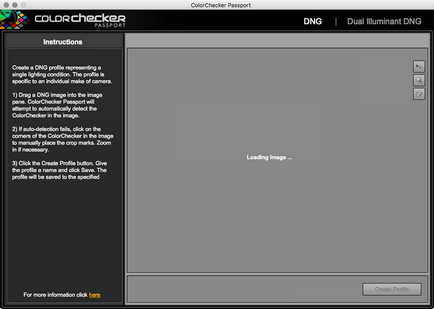
ColorChecker Passport
Programul detectează automat țintă în cadru și stabilește punctele de referință. Dacă este necesar, pot fi mutate cu un șoarece.
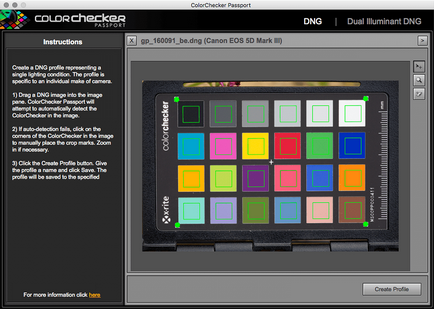
Aplicația ColorChecker Passport a detectat automat țintă în cadru
Acum rămâne să creați un profil de cameră și să îl salvați:
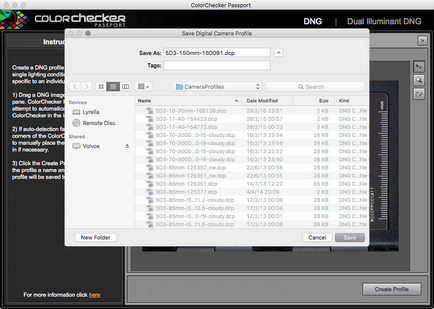
Creați un profil în pașaportul ColorChecker
Aplicația vă va solicita în mod automat să salvați profilurile în directorul în care vor fi recunoscute automat de Lightroom și Adobe Camera RAW. Este convenabil, dacă numele profilului indică numărul camerei, al obiectivului și al cadrului, care este utilizat pentru a construi profilul.
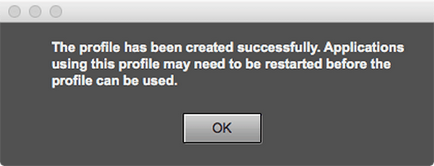
Aplicația ColorChecker Passport avertizează asupra necesității de a reporni Lightroom
Nu uitați să re-deschideți Lightroom sau ACR pentru a "vedea" profilul pe care tocmai l-ați făcut.
Acum puteți aplica un nou profil atunci când procesați o fotografie. Pentru a face acest lucru, panoul de setări din modulul Develop trebuie să fie derulat în partea de jos și selectați un nou profil din secțiunea Calibrare cameră:
Selectați un profil de cameră în Lightroom
Drept urmare, fotografia procesată are detalii în umbre și unele nuanțe, diferite de roșu, pe petale:
Profilul camerei este aplicat în Lightroom
Astfel, profilul ne-a stabilit un punct de plecare pentru prelucrarea ulterioară a fotografiei pentru a realiza un design creativ.
Fotografiere reușită și o paletă bogată de flori!
Articole similare
Trimiteți-le prietenilor: